ps中想要设计一款竖款的标签,该怎么设计漂亮的书签呢?下面我们就来看看详细的教程。

1、打开PS软件,新建一个180*500像素的白色画布。
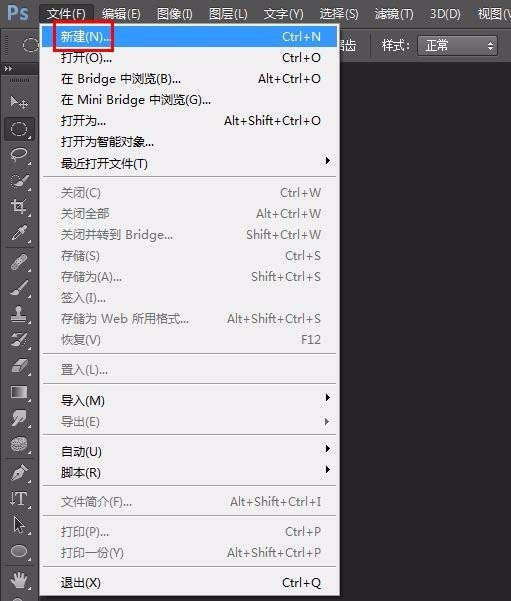

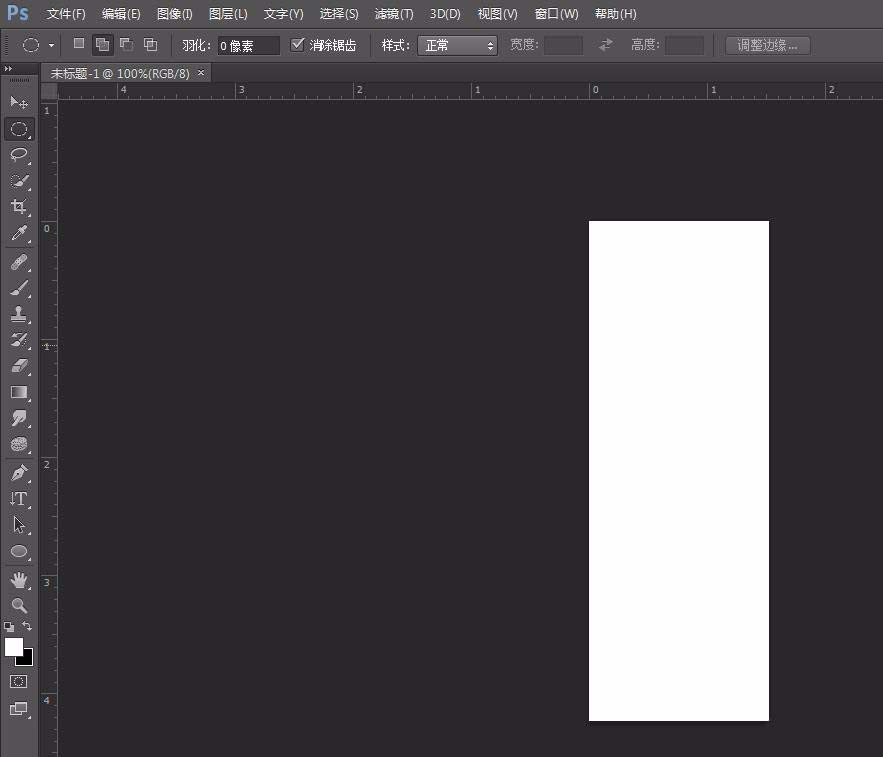
2、在左侧工具栏中选择“移动工具”,将素材图片移动到白色背景中。
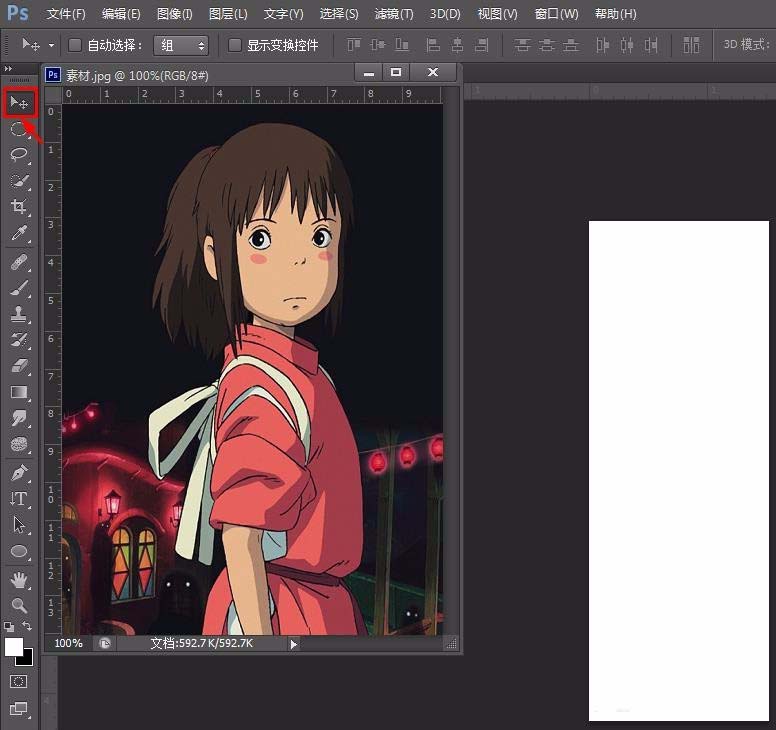
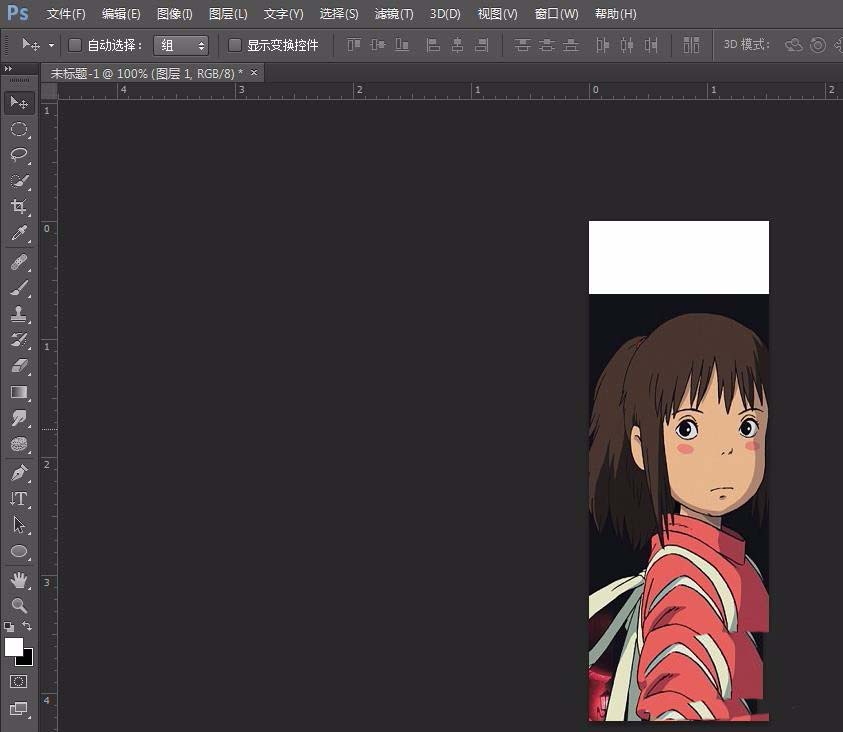
3、按Ctrl+T键调整素材图片的大小和位置,调整完成后单击“应用”按钮。
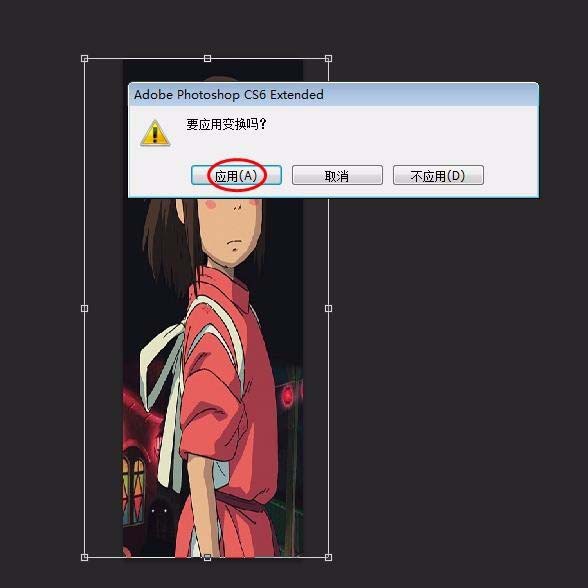
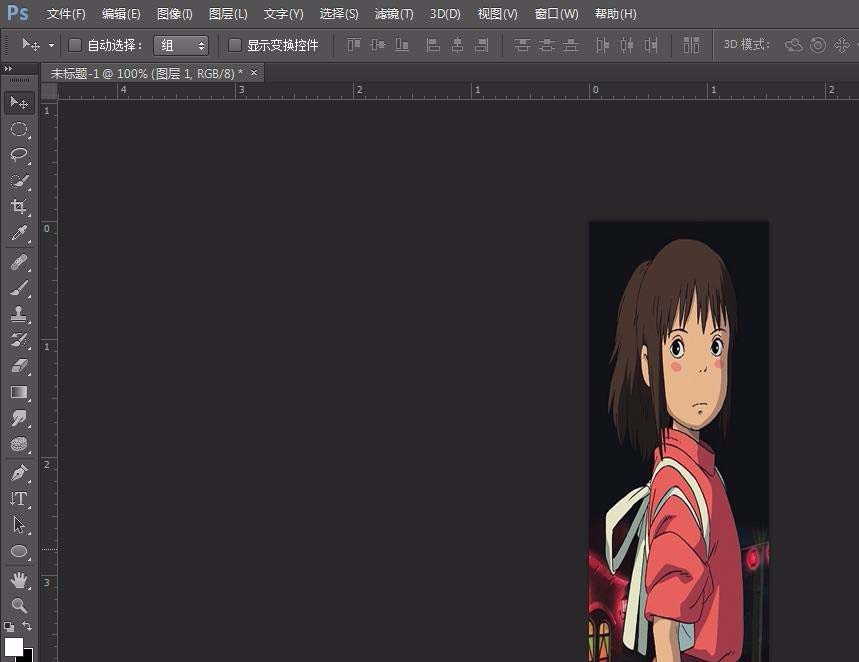
4、在左侧工具栏中选择“椭圆形选框工具”。
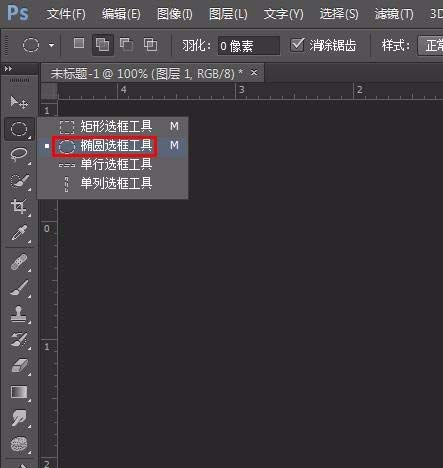
5、按住shift键,在图片左上角画一个小圆。

6、在菜单栏“编辑”中选择“填充”选项。
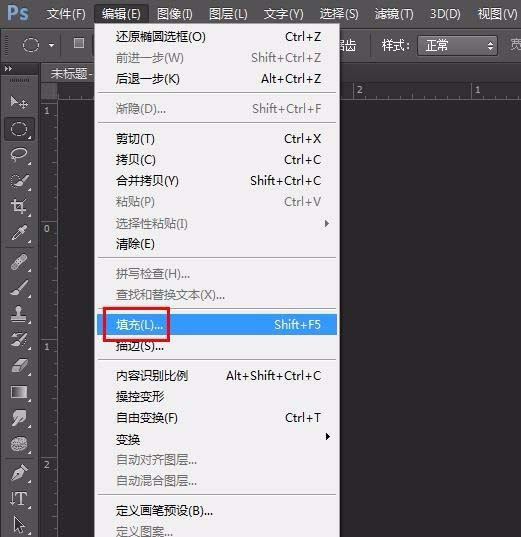
7、填充颜色选择白色。
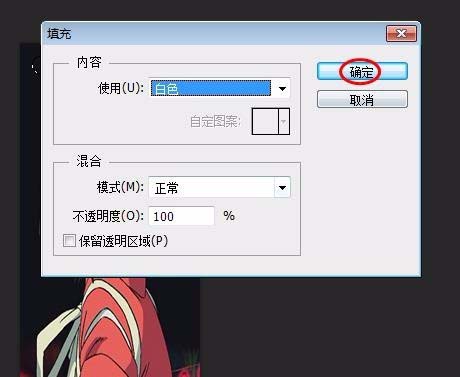

8、按Ctrl+D键取消选区,完成操作。
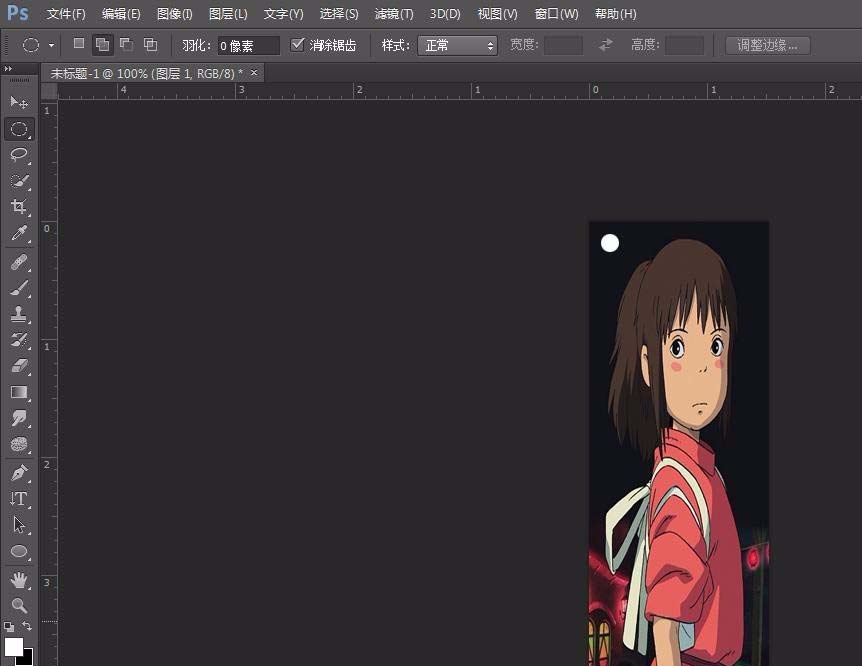
以上就是ps设计立体书签的教程,希望大家喜欢,请继续关注软件云。